Cadeaukaart type aanmaken
Om een cadeaukaart aan te kunnen maken dien je te beschikken over de Kassamodule van OnlineAfspraken en om deze online te kunnen laten aankopen door je klanten via de Widget voor Cadeaukaarten dien je daarnaast Online Klantbetalingen via Mollie ingeschakeld te hebben.
Om een cadeaukaart aan te maken ga je naar Kassa > Cadeaukaarten > Types. Dit is direct het eerste tabblad dat opent wanneer je naar Kassa > Cadeaukaarten gaat. Onderstaand scherm wordt dan getoond, in dit voorbeeld zijn er reeds een aantal cadeaukaarten aanwezig. In het scherm zie je de mogelijke waardes, het aantal verkochte kaarten per type en voor welke waarde er totaal verkocht is en voor hoeveel er ingeleverd is. Tevens kun je hier een type aanpassen met het pen icoontje of verwijderen met het prullenbak icoontje.
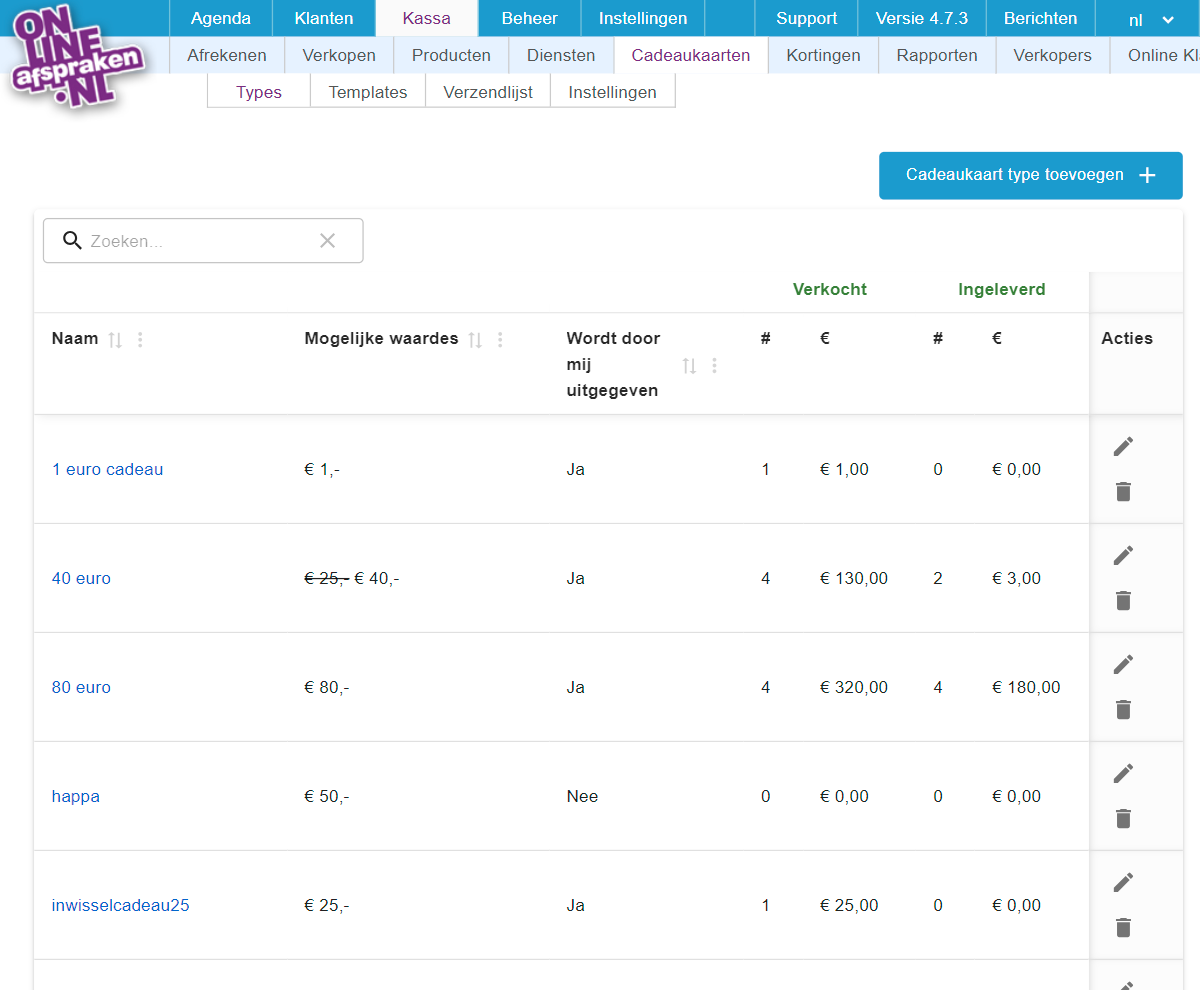
Om een nieuwe cadeaukaart aan te maken klik je rechts bovenin op de blauwe knop “Cadeaukaart type toevoegen”.
In het volgende scherm kun je de cadeaukaart een naam geven en tevens de gewenste template koppelen. Lees hier meer over het aanmaken van een template. Let op: Bij het aanmaken is automatisch onze standaard template gekoppeld, dit is een simpel sjabloon. Daarnaast kies je hier een waarde of waardes of bijvoorbeeld een minimale en maximale waarde waarin de klant zelf de waarde kan kiezen.
Lees hier meer over het koppelen van een template aan een cadeaukaart.
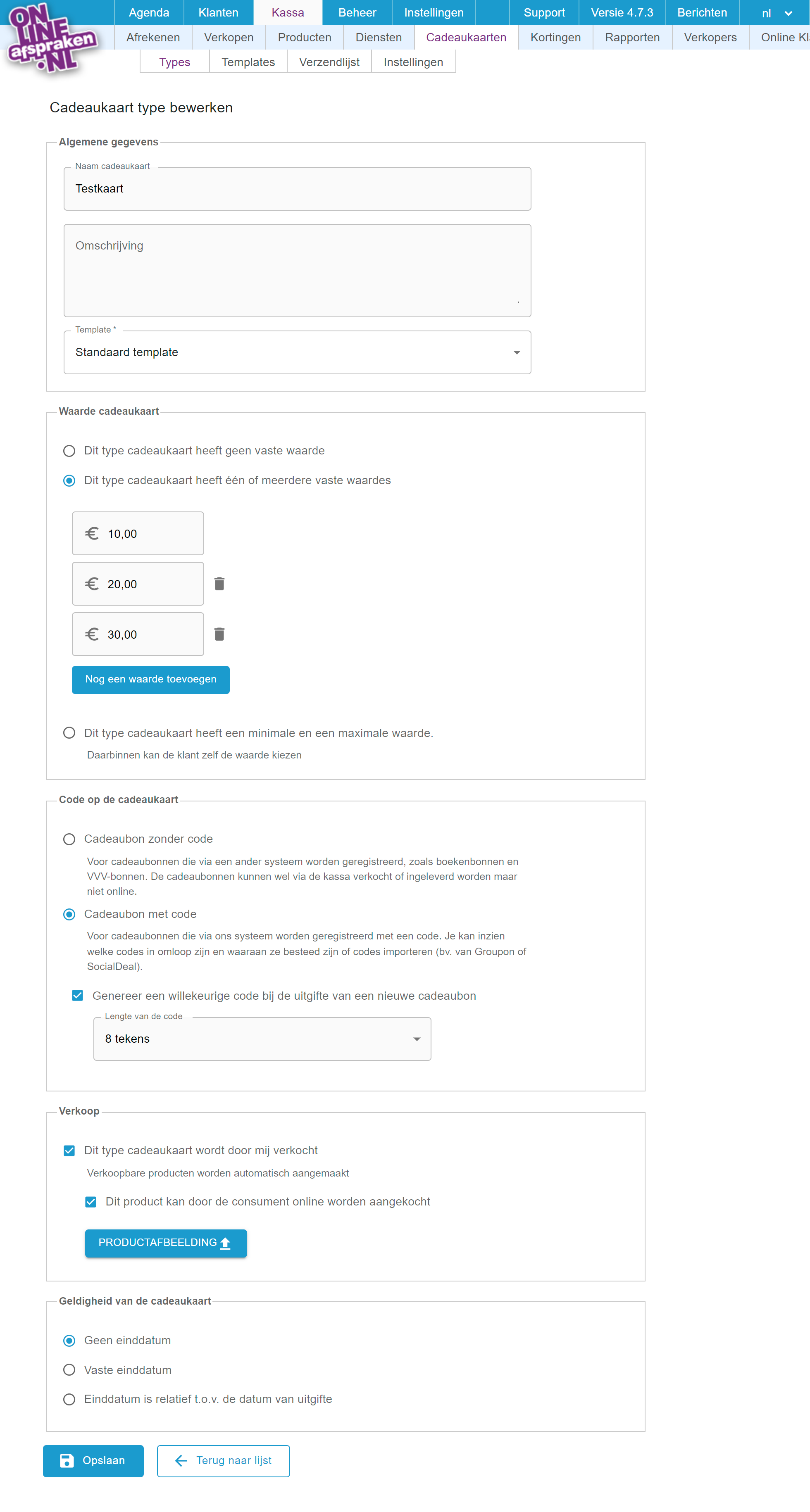
Hier kies je een waarde of waardes of bijvoorbeeld een minimale en maximale waarde waarin de klant zelf de waarde kan kiezen. Verder stel je op deze pagina in of dit een cadeaubon met code betreft of zonder code, over het algemeen zal het een cadeaubon met code zijn. Let op: alleen een cadeaubon met code en met 1 of meerdere vaste waarden of een minimale en maximale waarde kan online verkocht worden via de Cadeaukaartwidget.
Je kunt vervolgens kiezen hoe lang de willekeurig gegenereerde code dient te zijn. Er is keuze uit 6,8,12 of 16 tekens. Dit hangt uiteraard af van je eigen voorkeur.
In het volgende onderdeel “Verkoop” zet je allereerst het vinkje aan bij “Dit type cadeaukaart wordt door mij verkocht” waarna tevens de mogelijkheid verschijnt om aan te vinken dat de cadeaukaart online door de consument kan worden aangekocht en er de mogelijkheid verschijnt om een productafbeelding te uploaden. Ter informatie; deze productafbeelding wordt zichtbaar tijdens het online aankopen van de cadeaukaart door de klant. Hoe dit er uit komt te zien is na het aanmaken zichtbaar via Instellingen > Widgets inbouwen > Widget voor Cadeaukaarten.
Als laatste kun je bij het onderdeel “Geldigheid van de Cadeaukaart” aangeven of je wil dat de cadeaukaart geen einddatum heeft, een vaste einddatum heeft of een einddatum die relatief is t.o.v. de datum van uitgifte van de kaart.









